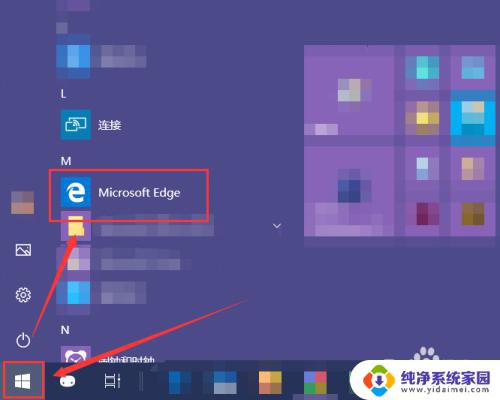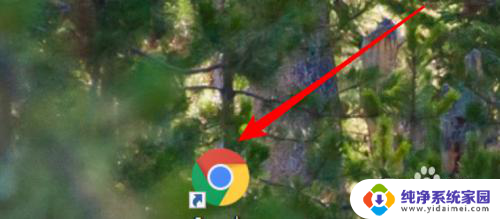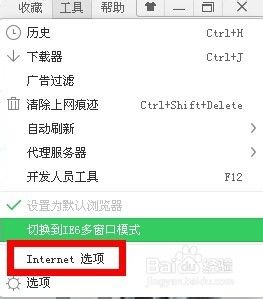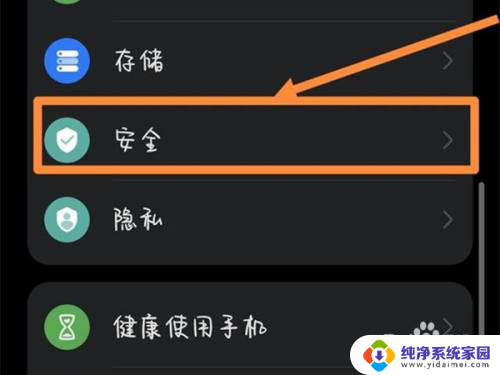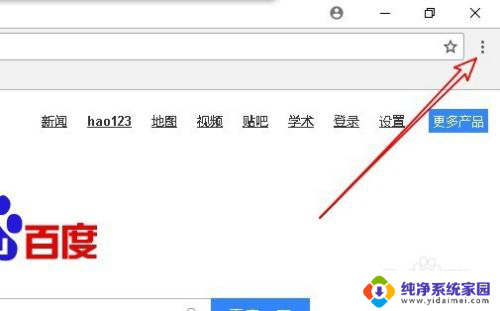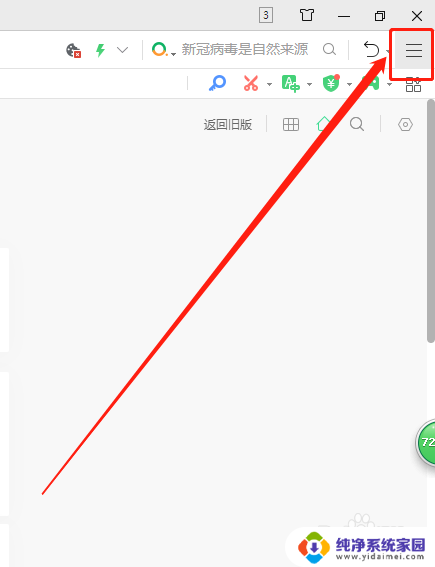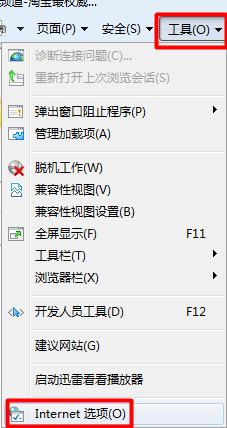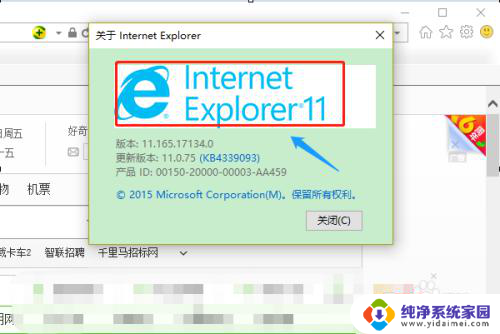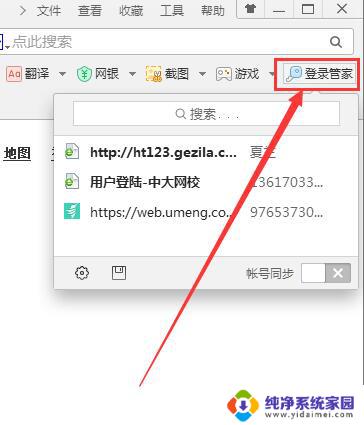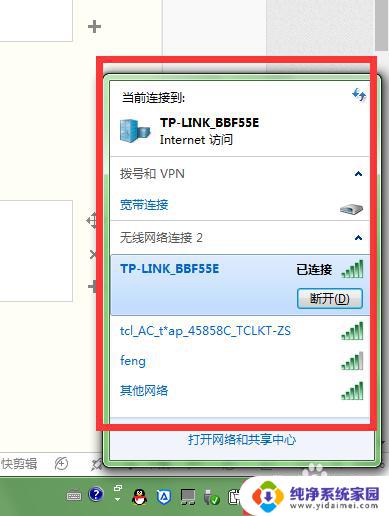网页如何保存密码 Microsoft Edge如何保存密码
网页如何保存密码,在数字化时代,密码的安全性显得尤为重要,随着越来越多的网站和应用程序需要我们设置密码,我们很难记住所有的密码。为了解决这个问题,许多浏览器提供了密码保存功能,其中包括Microsoft Edge。Microsoft Edge作为一款主流浏览器,不仅拥有出色的性能和用户界面,还提供了方便的密码保存功能。本文将介绍Microsoft Edge如何保存密码,以及如何正确使用这一功能来提高我们的密码管理效率。
具体方法:
1.在电脑中打开Edge浏览器。
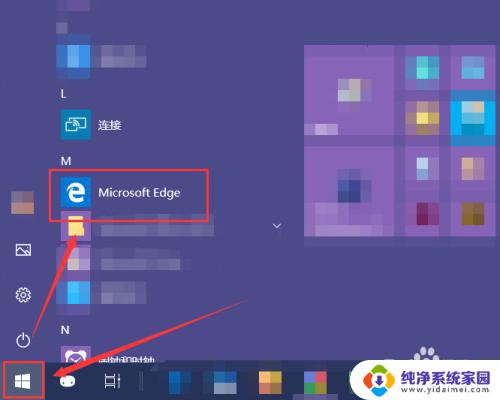
2.在打开的浏览器界面中,点按右上角的“设置及其他”按钮(Alt+X)。在打开的快捷菜单中选中“设置”。
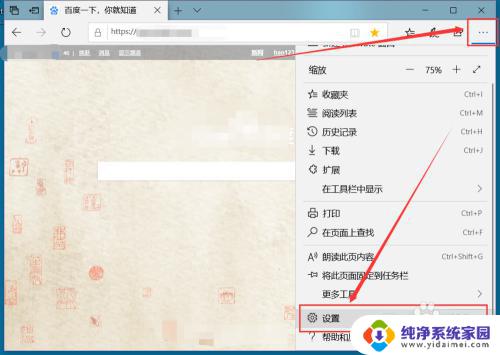
3.选中左侧的“密码和自动填充”选项,右侧页面就能够找到“保存密码”的功能。
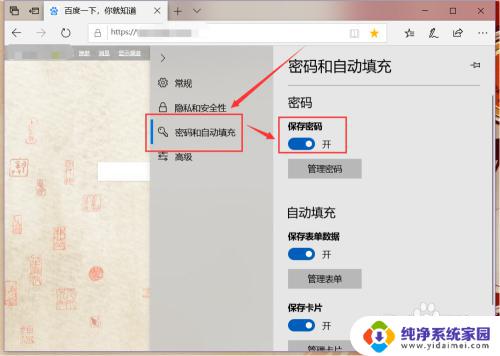
4.开启“保存密码”,在使用该浏览器通过账户和密码登陆网站的时候。就会弹出是否保存密码的提示,选中保存,下次就会为该网站自动填写密码。
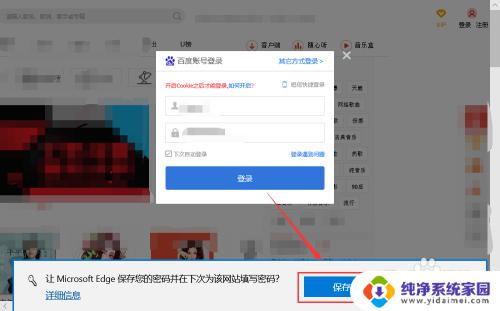
5.点击“管理密码”按钮,就能查看浏览器中已保存的账号和密码。
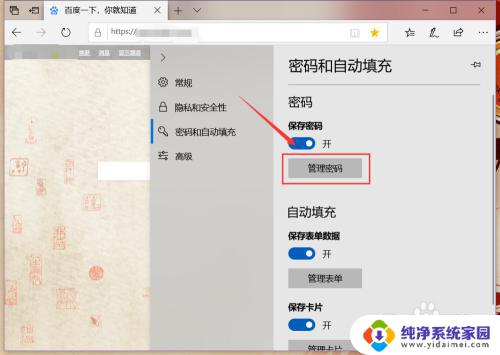
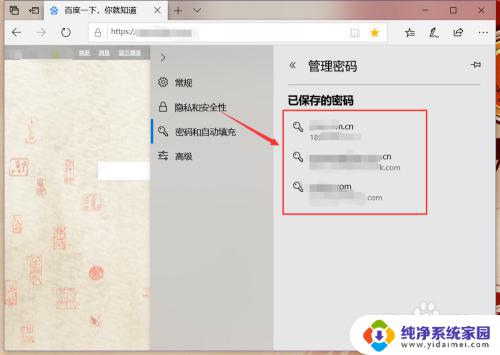
6.将光标浮在保存账户和密码的右侧位置,就会出现“×”。点击该图标,就可将该保存的密码删除掉。
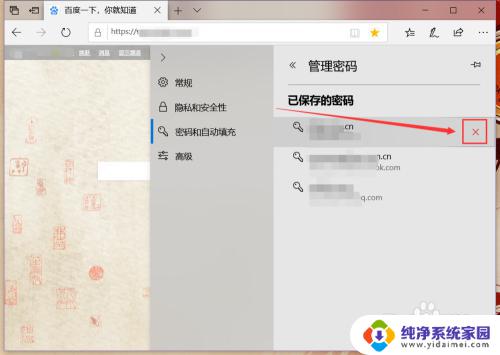
以上是有关如何保存密码的全部内容,希望这些方法能够帮助到碰到同样情况的朋友们。